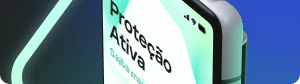Independentemente de usar seu laptop, desktop ou dispositivo móvel, proteger-se contra malware deve ser essencial. Essa visão geral explica como remover malware de PCs e Macs, e como se proteger contra esses vírus maliciosos.
Mas, o que é o malware?
Malware é um software malicioso, projetado para causar danos financeiro ou físicos ao seu dispositivo. Se seu laptop, desktop ou dispositivo móvel for infectado por malware, poderá apresentar lentidão ou parar de funcionar completamente. O malware também pode excluir ou roubar dados, colocando sua privacidade em risco. Alguns malwares, como do tipo ransomwares, podem sequestrar seus arquivos e mantê-los reféns até que você pague um resgate. Aprenda sobre diferentes tipos de malware aqui.
Como ocorre a infecção por malware?
O malware pode entrar no seu dispositivo de diferentes maneiras, por exemplo, ao clicar em um link ou anúncio infectado, ao abrir um anexo de e-mail de spam ou ao visitar um site fraudulentos. Você corre o risco de malware quando:
- Baixa filmes, programas de TV ou jogos de sites ilegais.
- Baixa conteúdo de sites de compartilhamento de arquivos.
- Clica em links de pop-ups de falsos alertas de segurança no seu dispositivo, criados por fraudadores de scareware.
- Clica em publicidade maliciosa.
- Clica em e-mails de phishing com links ou anexos maliciosos.
- Baixa arquivos em mídias removíveis, como discos rígidos externos ou pen drives.
Como saber se o seu computador está infectado por malware
Seu laptop, desktop ou dispositivo móvel está se comportando de modo estranho? Muitos malwares são discretos e não são visíveis a olho nu. No entanto, existem diversos sinais que você pode observar para saber se seu dispositivo foi infectado:
- Seu dispositivo está lento e tudo leva mais tempo que o habitual
- Surgiram aplicativos ou programas que você não reconhece
- Os aplicativos ou programas travam sem motivo
- O consumo de dados do telefone aumentou inexplicavelmente
- A fatura do telefone aumentou misteriosamente
- Janelas pop-up são exibidas quando o navegador está fechado
- A bateria do telefone acaba muito rápido
- Seu laptop, desktop ou telefone está superaquecendo
Dito isto, alguns tipos de malware podem ocultar suas ações, sem deixar rastros visíveis. Mesmo que você não note nada fora do comum, pode ter um bot ou alguma forma de spyware agindo no seu dispositivo. Se não for verificado, o malware pode causar estragos e você pode estar vulnerável ter seus dados roubados, por isso que remover malware é tão importante.
Como remover malwares
Então, qual é a melhor maneira de remover malwares? Confira os passos para remover manualmente malwares em PC e Mac:
Como remover um malware do computador
Passo 1: Desconecte-se da internet
Ao desconectar-se da internet, você impede que seus dados sejam transmitidos de volta para o servidor de malware, impedindo que outros dispositivos também sejam infectados. Se precisar ficar online para baixar uma ferramenta, desconecte assim que ela for baixada e evite se reconectar depois. Pode ser útil imprimir estas instruções antes de se desconectar.
Passo 2: Entre no modo de segurança
Isole quaisquer problemas com o dispositivo ao iniciar o modo de segurança:
- Reinicie o computador
- Ao ver a tela de login, mantenha a tecla Shift e pressione a tecla Power, em seguida para reiniciar
- Depois que seu PC for reiniciado, selecione Solução de problemas e, em seguida, Configurações avançadas e Configurações de inicialização na tela Escolha uma opção
- Na próxima janela, clique no botão Reiniciar e aguarde a próxima tela
- Um menu será exibido com opções numeradas de inicialização. Selecione o número 4 ou F4 para iniciar o PC no modo de segurança
Passo 3: Evite fazer login em contas
Muitas tipos de malware visam acessar suas informações confidenciais. O objetivo é roubar credenciais de login ao rastrear a atividade do teclado ou ao conseguir a senha da tela ou da área de transferência. Evite fazer login em qualquer uma de suas contas para evitar a perda de informações de login.
Passo 4: Exclua todos os arquivos temporários
O malware pode instalar arquivos temporários no dispositivo, por isso você deve excluí-los. Para excluir arquivos temporários no Windows 10 ou posterior:
- Abrir Configurações
- Clique em Sistema
- Clique em Armazenamento
- Na seção Disco local, clique na opção Arquivos temporários
- Selecione os arquivos temporários que deseja remover
- Clique no botão Remover arquivos
Passo 5: Verifique o Monitor de atividades
Se acha que instalou uma atualização ou aplicativo suspeito, feche o aplicativo, caso esteja em execução. O Monitor de atividades mostra os processos em execução no computador e como eles afetam a atividade e o desempenho do seu computador.
- No campo "Digite aqui para pesquisar" na parte inferior da tela, digite "Monitor de recursos"
- Será exibida uma tela com as atividades em execução no dispositivo
- Para encerrar uma tarefa, você pode clicar com o botão direito do mouse e, em seguida, selecionar Encerrar processo
Passo 6: Execute um scanner de malware
Os scanners de malware podem remover muitas das infecções mais comuns. No entanto, se você conta com um programa antivírus ativo, deve usar um scanner diferente para verificação de malware, já que o software antivírus atual pode não detectá-los inicialmente.
Passo 7: Verifique seu navegador da web
Muitas vezes, o malware modifica a página inicial do navegador da web para re-infectar seu PC. Verifique suas configurações de página inicial e a conexão, usando os passos abaixo para os navegadores mais comuns.
Para verificar a página inicial no Chrome:
- No canto superior direito do navegador Chrome, clique em Mais, e em Configurações
- Selecione o menu suspenso na seção Mecanismo de busca
- Verifique a página inicial padrão
Para verificar a página inicial no Microsoft Edge:
- Selecione o ícone Ferramentas
- Clique nas opções da internet
- Na guia Geral, encontre a seção Pesquisar e clique em Configurações
- Verifique a página inicial padrão

Remoção de malware para Mac
Passo 1: Desconecte-se da internet
Ao desconectar-se da internet, você impede que seus dados sejam transmitidos de volta para o servidor de malware, impedindo que outros dispositivos também sejam infectados. Se precisar ficar online para baixar uma ferramenta, desconecte assim que ela for baixada e evite se reconectar depois. Pode ser útil imprimir estas instruções antes de se desconectar.
Passo 2: Entre no modo de segurança
Isole quaisquer problemas com o dispositivo ao iniciar o modo de segurança. Para entrar no modo de segurança em um Mac:
- Inicie o Mac e mantenha pressionada a tecla Shift
- Solte a tecla assim que a janela de login aparecer
Passo 3: Evite fazer login em contas
Muitas tipos de malware visam acessar suas informações confidenciais. O objetivo é roubar credenciais de login ao rastrear a atividade do teclado ou ao conseguir a senha da tela ou da área de transferência. Evite perder suas informações de login, não faça login em nenhuma de suas contas.
Passo 4: Exclua todos os arquivos temporários
O malware pode instalar arquivos temporários no seu dispositivo, por isso é importante excluí-los.
- Saia de todos os aplicativos ativos
- Abra o Finder na barra de menu, clique em Ir — Ir para pasta — e digite ~/Biblioteca/Caches/
- Destaque os arquivos temporários que deseja excluir e mova-os para a lixeira
- Esvazie a pasta da lixeira
Passo 5: Verifique o Monitor de atividades
O Monitor de atividades mostra os processos em execução no computador e como eles afetam a atividade e o desempenho do seu computador. Para verificar o monitor de atividades em um Mac:
- Acesse o Finder e selecione Aplicativos
- Clique em Utilitários
- Vá para o Monitor de atividades
No Monitor de Atividades, procure por quaisquer aplicativos suspeitos na Área de processos. Você também pode verificar a guia CPU e ver se há aplicativos com alto consumo de processamento. Se encontrar algum aplicativo suspeito, feche-o via monitor e exclua-o do menu Finder.
Passo 6: Execute um scanner de malware
Executar um scanner de malware deve bastar para se livrar da maioria das infecções padrão. Se você já conta com um programa antivírus no dispositivo, deve baixar um scanner de malware sob demanda diferente do usado para antivírus. Baixe um scanner de uma fonte confiável, execute-o e instale um software de segurança que deve estar constantemente ativo em segundo plano para proteger você contra ameaças de segurança existentes e emergentes.
Passo 7: Verifique novamente as extensões do navegador
A maioria dos malwares e adwares entram no sistema via navegador da internet e muitas vezes instalam diferentes extensões. Eles podem até alterar as configurações do navegador para tornar impossível remover as extensões, embora isso seja raro. Na maioria dos casos, a exclusão da extensão do navegador é uma medida suficiente.
Se estiver usando o Google Chrome, veja como verificar quais extensões foram instaladas e como removê-las se necessário:
- Selecione os três pontinhos no canto superior direito da tela do seu navegador.
- Selecione Configurações do menu suspenso.
- Clique em Extensões para ver tudo.
- Exclua quaisquer extensões suspeitas.
- Reinicie o sistema para validar a ação.
Se usar um navegador diferente, as etapas serão semelhantes.
Passo 8: Verifique se há malware em itens de login do Mac
Os itens de login incluem os aplicativos iniciados toda vez que o seu o sistema operacional é ativado. Muitas vezes, alguns desses aplicativos não são necessários para o S.O. ou são até mesmo inúteis, podendo abrigar vírus ou malware. É importante verificar os itens de login e desativar aqueles que podem atuar como uma porta para malware.
Para fazer isso:
- Clique no logotipo da Apple na barra de menu.
- Clique em Preferências do Sistema e em Usuários e Grupos.
- Clique no cadeado no canto inferior esquerdo.
- Abra Itens de login.
- Desative os que você não precisa.
Passo 9: Remova todos os aplicativos suspeitas
Finalmente, revise todos os aplicativos instalados e identifique os que nunca são usados. Depois de listá-los, pesquise cada aplicativo para descobrir sua função. Muitas vezes, uma pesquisa no Google dirá se um aplicativo é útil ou apenas uma cobertura para malware. Se um aplicativo estiver disponível na App Store oficial, deve ser confiável. Por outro lado, se um aplicativo for difícil de encontrar e tiver avaliações negativas, pode conter malware.
Como remover malware do telefone
Se você acha que seu smatphone foi infectado com malware:
Como proteger-contra malware
Sem tomar as devidas medidas de proteção contra malware, seu dispositivo e dados privados correm risco de roubo e exploração. Para manter seus dispositivos e dados em segurança, é essencial ter uma proteção contra malware. Siga nossas recomendações abaixo para ter certeza de que está fazendo todo o possível para evitar que malwares infectem seus dispositivos e acessem suas informações pessoais:
Baixe somente aplicativos de sites confiáveis
Para reduzir o risco de infecção por malware, baixe aplicativos, softwares ou arquivos de mídia somente de sites confiáveis. Você pode fazer isso usando exclusivamente a Google Play Store no Android ou a App Store no iPhone. Se você baixar arquivos ou aplicativos de sites desconhecidos, aumenta a probabilidade de baixar malware por acidente.
Verifique as descrições do desenvolvedor
Embora seja raro, às vezes, um software infectado por malware pode se infiltrar na rede e acabar indo parar em sites confiáveis. Por esse motivo, sempre leia sobre o desenvolvedor na descrição. Ele é bastante conhecido? Uma pesquisa rápida no Google pode informar se são desenvolvedores estabelecidos. Se não houver nada sobre os desenvolvedores na internet, evite baixar os arquivos, para se manter em segurança.
Leia as avaliações dos usuários
Leia as avaliações dos usuários sobre qualquer software ou aplicativo que queira baixar. Elas parecem legítimos? Os hackers que tentam ludibriar os usuários a baixar malwares podem forjar avaliações, então verifique tudo o que possa parecer suspeito. Se um aplicativo ou programa está repleto apenas de excelentes recomendações, isso pode ser um sinal vermelho. Um aplicativo genuíno provavelmente terá uma misto de avaliações positivas e negativas.
Verifique a quantidade de downloads
Aplicativos infectados com malware geralmente não têm quantidades significativas de downloads, enquanto aplicativos com milhões de downloads são menos propensos a serem malware. Se o aplicativo for popular (com muitas avaliações e downloads), então você não precisa ficar tão preocupado: as chances de ser um malware serão muito menores.
Verifique as permissões solicitadas
Verifique quais permissões um aplicativo ou componente de software está solicitando. Elas parecem razoáveis? Se o que estiver sendo solicitado não for necessário para a função do aplicativo ou do software, tenha cuidado, é melhor não baixar o aplicativo ou removê-lo, caso já tenha instalado.
Não clique em links não verificados
Evite clicar em links não verificados em e-mails de spam, mensagens ou sites desconhecidos. Ao clicar em um link infectado, você pode estar iniciando automaticamente o download de um malware. Importante: seu banco nunca pedirá que você divulgue seu nome de usuário e senha por um e-mail. Se você receber um e-mail solicitando essas informações, não clique e não forneça. Se você receber um e-mail de alguém conhecido com um anexo ou link inesperadamente, entre em contato com essa pessoa por outro meio para confirmar que o conteúdo é seguro.
Mantenha o seu sistema operacional e software atualizados
Manter ou sistema operacional e aplicativos atualizados é essencial para a proteção contra malware. Com isso, seu dispositivo se beneficia das mais recentes atualizações de segurança do sistema. Softwares maliciosos muitas vezes se aproveitam de brechas geradas por aplicativos desatualizados para obter acesso ao seu dispositivo.
Nunca use unidades USB desconhecidas
Evite inserir unidades USB desconhecidas no seu laptop ou desktop a todo custo. Se você não souber de onde veio uma unidade USB, pode ser que ela esteja infectada por malware.
Tenha cuidado ao usar redes Wi-Fi gratuitas
Quando usar seu laptop ou telefone em um café ou local público, tome cuidado com redes Wi-Fi gratuitas. Evite expor dados confidenciais por meio de compras online e serviços bancários. Se precisar usar uma rede Wi-Fi gratuita, use uma conexão VPN, como o Kaspersky Secure Connection, que protege sua conexão ao criptografar seus dados.
Use proteção antivírus
Proteja seu computador contra malware usando o Kaspersky Antivírus, capaz de verificar e detectar ameaças automaticamente. Se o sistema foi infectado por malware, nossa tecnologia irá removê-lo do dispositivo e informar a você sobre o estado da máquina.
Instale um software antivírus no telefone
Smartphones também são suscetíveis a malware. Por isso, é essencial proteger seu telefone e também computadores contra potenciais ataques de malware. Recomendamos o Kaspersky Antivirus for Android ou o Kaspersky Mobile Security, caso você use iPhone, para garantir a proteção máxima do telefone.
Artigos relacionados:
- Danos causados por malware
- Roubo e perda de dados
- Bons hábitos de higiene cibernética para manter a segurança online
Produtos relacionados: